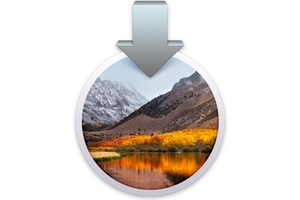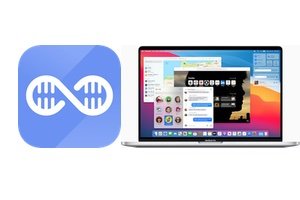如果您打算下載完整的 macOS Catalina (10.15) 安裝程式檔案會非常有用建立 macOS Catalina (10.15) 的可啟動 USB 隨身碟然後將被用來製作全新安裝 macOS Catalina (10.15)或只是保留此版本 macOS 的檔案。在這裡,我們將向您展示兩個簡單的解決方案。如果其中一個不起作用,那麼 99.99% 確定另一個會起作用!
下載完整的 macOS Catalina (10.15) 安裝檔案:透過 Mac App Store(解決方案 #1)
檢索完整的 macOS Catalina 安裝檔案(字面意思是「Install macOS Catalina.app」)的最簡單方法是正式透過 Mac App Store。直接前往 App Store 圖示上的 Dock 或透過下拉式選單 、系統偏好設定...,然後按一下 App Store 圖示。如果您已經使用 macOS Catalina,請使用關鍵字“catalina”進行搜索,然後單擊“獲取”按鈕,或單擊此處下載 macOS Catalina。
如果您使用的是 macOS Mojave (10.14)、macOS High Sierra (10.13) 或其他早期版本,那麼您將需要執行相同的過程,但這次點擊介面上的「下載」按鈕。
完整文件超過 8 GB,如果您關注我們的文件,這會很快將您的 Mac 配置為 1 Gbps 光纖(LiveBox、Freebox)...
安裝結束時,安裝程式會自動啟動。必須使用鍵盤組合鍵 cmd⌘ + Q 關閉它。
現在前往 Finder 並在「應用程式」資料夾中檢查是否存在「安裝 macOS Catalina」檔案。
也要檢查其大小是否遠大於 8 GB,如果是,則問題已解決。你可以在 Mac 上安裝 macOS Catalina (10.15)例如,遵循我們文件中的建議。
下載完整的 macOS Catalina (10.15) 安裝檔案:透過 macOS Catalina Patcher(解決方案 #2)
如果您的 Mac 未在清單中列出與 macOS Catalina 相容的 Mac 列表,那麼您將無法從 Mac App Store 下載最新的 macOS。然後我們建議您下載非官方實用程式macOS Catalina 補丁。後者有兩個優點。它允許在不相容的 Mac 上安裝 macOS Catalina並且能夠下載 macOS Catalina (10.15) 的完整安裝文件,在本例中,這是我們所關心的。
安裝並啟動 macOS Catalina Patcher,然後點擊「繼續」按鈕兩次。
點擊右側圖標,即“下載副本”。
現在邏輯上按一下「開始下載」。
等待完整的 macOS Catalina 安裝檔案被傳回。
下載完成後,您可以從以下3 個選項中進行選擇(安裝、建立可啟動USB 隨身碟或建立ISO 檔案)。關閉視窗即可您的「安裝 macOS Catalina」檔案位於 Mac 上的預設下載位置,即「下載」資料夾中。